Kuidas mängida Mobile Legendsi arvutis?
27. aprill 2022 • Saadetud: Mirror Phone Solutions • Tõestatud lahendused
MOBA mängud on juba mõnda aega pälvinud mänguringkondades tohutult tähelepanu. PC-mängud nagu League of Legends ja Dota 2 on MOBA mänguringkonda valitsenud juba pikka aega. Tehnoloogia edusammude tõttu paranes mängukogemus selle struktuuris peenelt. Kui arvutimängud keskendusid oma graafika järgmisele tasemele tõstmisele, siis mobiilimängude arendajad keskendusid ka parema teisaldatavuse ja muljetavaldava mängukogemusega mängude kujundamisele. Eespool käsitletud pealkirjade põhjal koostatud mäng Mobile Legends võimaldas kasutajatel kasutada ülemaailmset kogukonda, mida saab hõlpsasti kaasaskantava seadme kaudu juhtida. Valida saab erinevate kangelaste hulgast, mistõttu Mobile Legends mõjutab strateegiat ja meeskonnatööd, mis on üles ehitatud erinevate sotsiaalmeedia platvormide kaudu ühendatud kogukonnas. Kuid, mängukogemuse täiustamiseks eelistavad paljud mobiilimängijad viia selle järgmisse etappi. Selleks on rekursiivne tehnoloogia pakkunud abinõusid emulaatorite ja peegeldavate rakenduste kujul, mis võimaldavad teil mängida arvutis Mobile Legendsi. See artikkel annab juhendi parimate platvormide kohta, mis on saadaval arvutis ML-i mängimiseks.
Kui eelistate mängida Androidi mänge arvutis või Macis, saate seda saavutada ka arvutis emulaatorite abil.
1. osa: Wondershare MirrorGo
Kas soovite tõusta Mythic auastmesse enne selle hooaja lõppu Mobile Legendsis? Siis peaksite kaaluma Wondershare MirrorGo kasutamist , mis suudab teie Android-telefoni koheselt arvutisse peegeldada.
- Ilma Androidi juurutamise vajaduseta saate arvutis kasutada MirrorGot.
- Oma lemmikkangelaste sujuvaks liigutamiseks MLBB kaardil on spetsiaalne juhtkang.
- Samuti saate kohandada võtmeid kõigi kangelaste oskuste jaoks (nt S1, S2 või Ultimate).
- Rakendus pakub viivitusvaba kogemust MLBB mängimiseks arvutis igas mängurežiimis.
- Kuna te ei kasuta emulaatorit, ei keela Moonton teie MLBB-kontot.
Mobile Legends Bang Bangi mängimiseks arvutis MirrorGo abil saate läbida järgmised sammud:
1. samm: ühendage seade ja käivitage MirrorGo
USB-kaabli abil saate ühendada Android-seadme arvutiga. Samuti avage selle Seaded> Arendaja valikud, et lubada esmalt USB-silumine.
Nüüd saate oma arvutis käivitada MirrorGo ja kontrollida, kuidas seadme ekraani peegeldatakse.
2. samm: käivitage oma Android-telefonis Mobile Legends
Pärast seadme ühendamist saate oma Android-seadmes lihtsalt käivitada rakenduse MLBB. See peegeldub teie arvutis MirrorGo kaudu ja saate selle ekraani maksimeerida.
3. samm: seadistage klahvid ja alustage MLBB mängimist
iEnne vaste sisestamist minge MirrorGo külgribal klaviatuuriikoonile. See võimaldab teil seadistada kangelase liikumiseks (juhtkangi) ja muudeks toiminguteks erinevaid klahve.
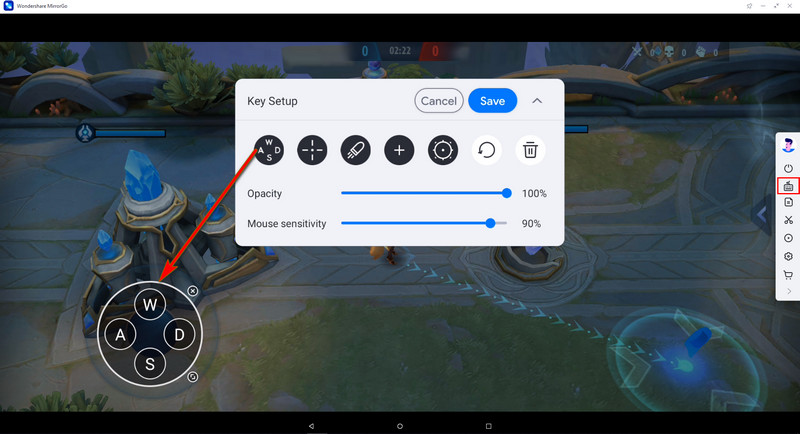
Võite isegi klõpsata nupul "Kohandatud", et määrata MLBB toimingute jaoks erinevad klahvid, nagu S1, S1, Ultimate ja palju muud.

 Juhtkang: liigutage klahvidega üles, alla, paremale või vasakule.
Juhtkang: liigutage klahvidega üles, alla, paremale või vasakule. Vaatepilt: vaadake ringi liigutades hiirt.
Vaatepilt: vaadake ringi liigutades hiirt. Tuli: käivitamiseks vasak klõps.
Tuli: käivitamiseks vasak klõps. Teleskoop: kasutage oma vintpüssi teleskoopi.
Teleskoop: kasutage oma vintpüssi teleskoopi. Kohandatud võti: lisage mis tahes võti mis tahes kasutamiseks.
Kohandatud võti: lisage mis tahes võti mis tahes kasutamiseks.
2. osa: MEmu Play emulaator
Emulaatorid on teine lahendus erinevate mobiilimängude mängimiseks arvutis ja sama mängukogemusega, kuid erineva ekraani eraldusvõimega. MEmu Player on teinud märki, pakkudes mängijatele tõhusaid tulemusi, muutes selle turu parimate emulaatorite hulka. Et mõista, kuidas mängida Mobile Legendsi arvutis MEmu Play emulaatoriga, peate järgima järgmisi samme.
1. samm: peate mängu Google Play poest või iTunesist oma sülearvutisse alla laadima. Selle saab vastupidiselt alla laadida mis tahes kolmanda osapoole rakendusest .apk-failina.
2. samm: installige MEmu Player oma arvutisse selle algsest veebisaidilt.
3. samm: installige mängijaga alla laaditud mängu .apk-fail. Selleks pääsete juurde APK ikoonile, mis asub pleieri akna paremas servas.
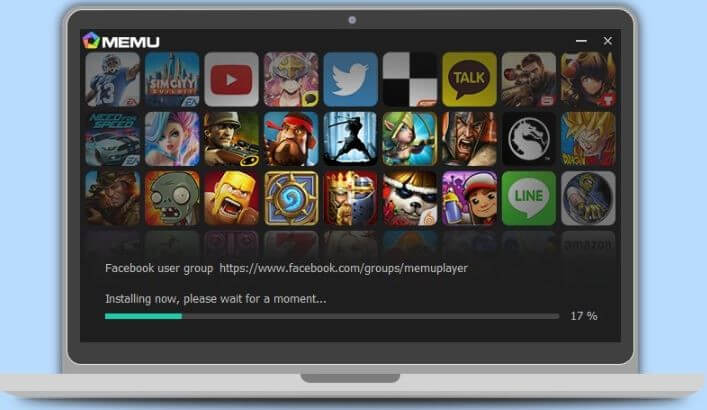
4. samm: pärast edukat installimist kuvatakse mäng rakenduse avakuva loendis. Mänguressursside allalaadimise protsessi arvestades võtab esimene käivitamine veidi aega. Eduka täitmise korral saate MEmu Playeri abil hõlpsasti mängida Mobile Legendsi arvutis.
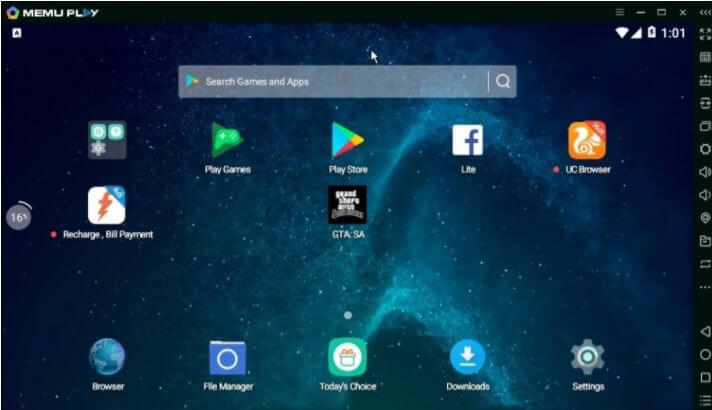
MEmu Play emulaator annab võimaluse kasutada täiustatud lähenemist mängu juhtimisele, lihtsate juhtnuppude ja suure kogukonna ringiga, kellega kogu mängu jooksul mängida.
3. osa: Nox Playeri emulaator
Tuleb mõista, et emulaatorite saadavus on üsna lai ja vedel, mille hulgast valida. Tavaliselt muudab see täieliku valikuprotsessi pingeliseks protsessiks. Seetõttu ootab artikkel, et saaksite tutvustada teile parimaid liideseid, mille eesmärk on pakkuda mängijatele laitmatuid teenuseid, võimaldades neil mängida arvutis selliseid mänge nagu Mobile Legends. Nox Player on veel üks muljetavaldav valik Mobile Legendsi mängimiseks arvutis. Et mõista lihtsat protsessi, mis hõlmab Nox Playeri kasutamise juhendit mängu mängimiseks, peate üle vaatama järgmiselt näidatud sammud.
1. samm: saate Nox Playeri alla laadida nende ametlikult veebisaidilt.
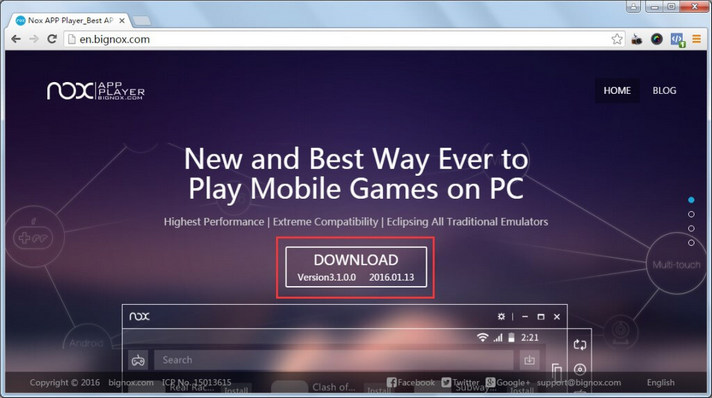
2. samm: emulaatori eduka installimise korral peate selle käivitama ja otsima nende sisseehitatud rakenduste keskusest „Mobile Legends”.
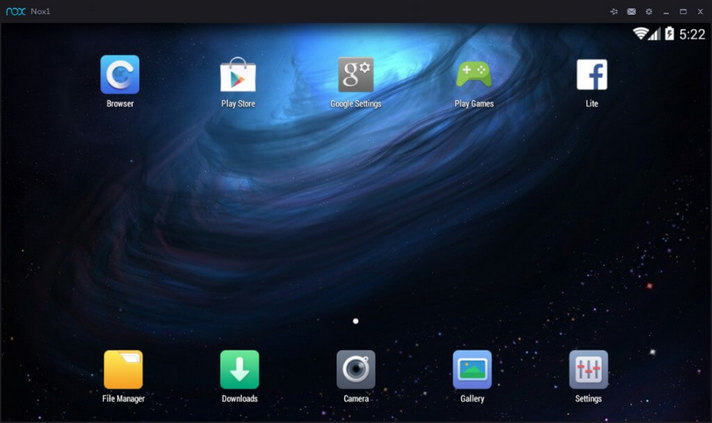
3. samm: pärast mängu emulaatori kaudu arvutisse allalaadimist saate selle lihtsalt käivitada ja nautida arvutis mängimist.
Nox Player usub, et pakub mängijatele parimat visuaalset kogemust ja üksikasjalikku kvalitatiivset väljundit tõhusa mängukogemuse saamiseks. Klaviatuuri juhtimine on Nox Playeri võlu, kus see tagab mängijatele parema juhtimise arvutis Mobile Legendsi mängides.
4. osa: BlueStacksi emulaator
Nagu varem öeldud, on virtuaalne Androidi kogemus üsna tavaline. Parima Androidi kasutuskogemuse leidmise protsessi hõlbustamiseks käsitleb see artikkel aga BlueStacksi, teist muljetavaldavat emulaatorit, mis võimaldab teil mängukogemuse parandamiseks mängida arvutis Mobile Legendsi. BlueStacks pakub oma kasutajatele paremat keskkonda võrreldes enamiku turul olevate emulaatoritega. BlueStacks võimaldab teil end platvormil seadistada Google Play konto abil. Konto abil installitud mängud kuvatakse platvormil. See võib juhul olla üsna tõhus, kuid teiste saadaolevate emulaatoritega võrreldes aeglasem. Et mõista lihtsat meetodit, mis hõlmab Mobile Legendsi arvutis seadistamist, peate järgima järgmisi samme.
1. samm: installige oma arvutisse rakendus BlueStacks.
2. samm: pärast emulaatori käivitamist logige sisse oma Google Play kontoga.

3. samm: see annab teile juurdepääsu Google Play poele, mida saaks tõhusalt kasutada Mobile Legendsi arvutisse allalaadimiseks ja installimiseks.
4. samm: pärast mängu installimist arvutisse emulaatori abil peate mängu seadistama nagu mis tahes muus Android-seadmes.
Järeldus
See artikkel tutvustab teile mitmeid erinevaid peegeldamisrakendusi ja emulaatoreid, mis aitavad teil mängida Mobile Legendsi arvutis. Need platvormid pakuvad paremat mängukogemust inimestele, kellel on Android-seadmetes mängimisest kõrini. Paljud kasutajad on teatanud ebamugavusest seadmete kasutamisel ja on eelistanud arvutile suunamist, et mängu paremini juhtida. Emulaatorite ja peegeldavate rakenduste kontseptsiooni tundmaõppimiseks Androidi mängude mängimiseks arvutis peate artikli üksikasjalikult läbi lugema.
Mängige mobiilimänge
- Mängige arvutis mobiilimänge
- Kasutage Androidis klaviatuuri ja hiirt
- PUBG MOBILE klaviatuur ja hiir
- Meie seas Klaviatuuri juhtelemendid
- Mängige arvutis Mobile Legendsi
- Mängige arvutis Clash of Clans
- Mängige arvutis Fornite Mobile'i
- Mängige arvutis Summoners War
- Mängige arvutis Lords Mobile'i
- Mängige arvutis Creative Destructioni
- Mängige Pokemoni arvutis
- Mängige arvutis Pubg Mobile'i
- Mängige meie seas arvutis
- Mängige arvutis Free Fire
- Mängige arvutis Pokemon Masterit
- Mängige Zepetot arvutis
- Kuidas mängida Genshin Impacti arvutis
- Mängige arvutis Fate Grand Orderit
- Mängige mängu Real Racing 3 arvutis
- Kuidas mängida Animal Crossingut arvutis







James Davis
personalitoimetaja